

Получение данных из Битрикс24 → GetCourse. Создание заказа (сделки)
Передавайте данные из Битрикс24
и на основе этих данных создавайте сделки в GetCourse
Настройка получения данных из Битрикс 24
Шаг 1. Настройка источника данных
Нажмите на кнопку "Добавить"

Выберите источник данных "HTTP-Запрос (Webhook)"
 Не изменяя параметров, нажмите кнопку "Сохранить"
Не изменяя параметров, нажмите кнопку "Сохранить"

Скопируйте ссылку.

Шаг 2. Настройка отправки данных из Битрикс24
Перейдите во вкладку "CRM" - "Сделки"
Нажмите на кнопку "Роботы"
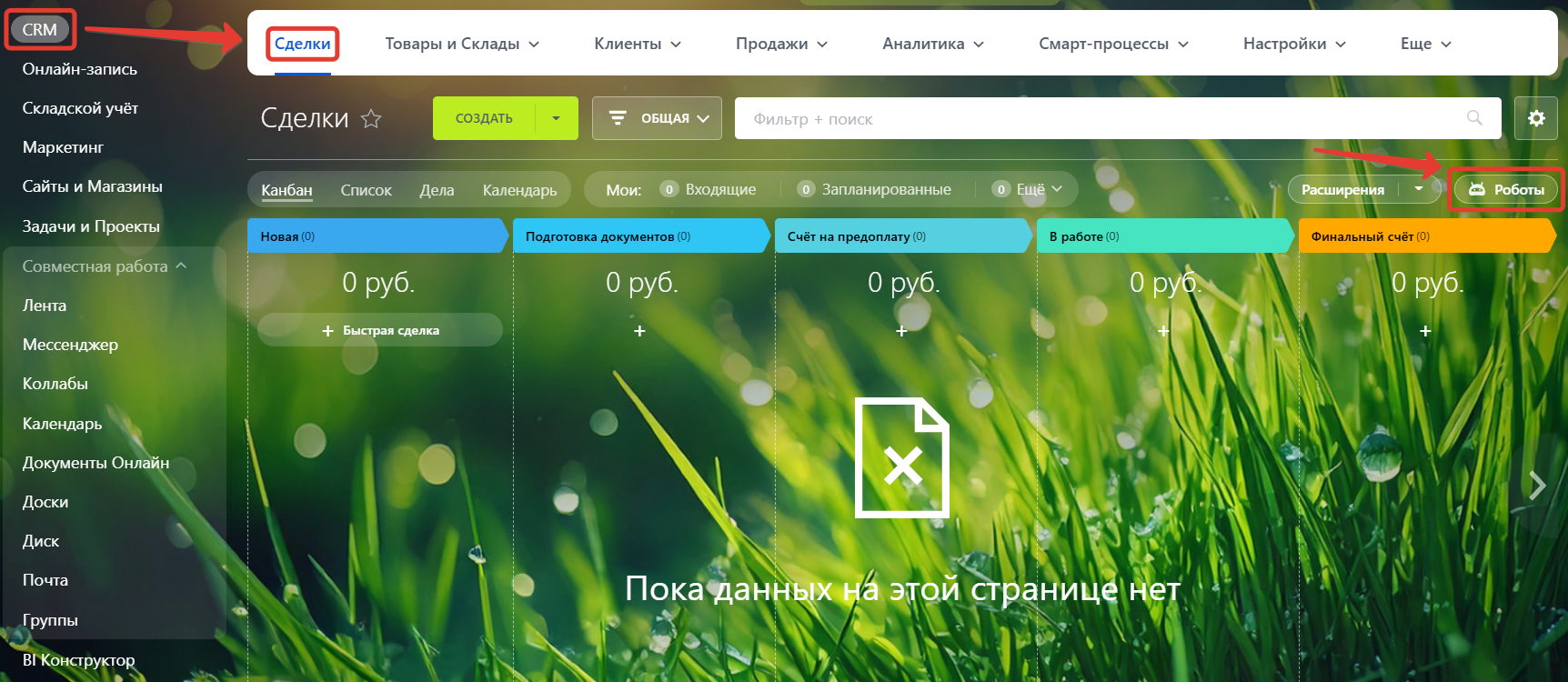
Нажмите на кнопку "Создать"
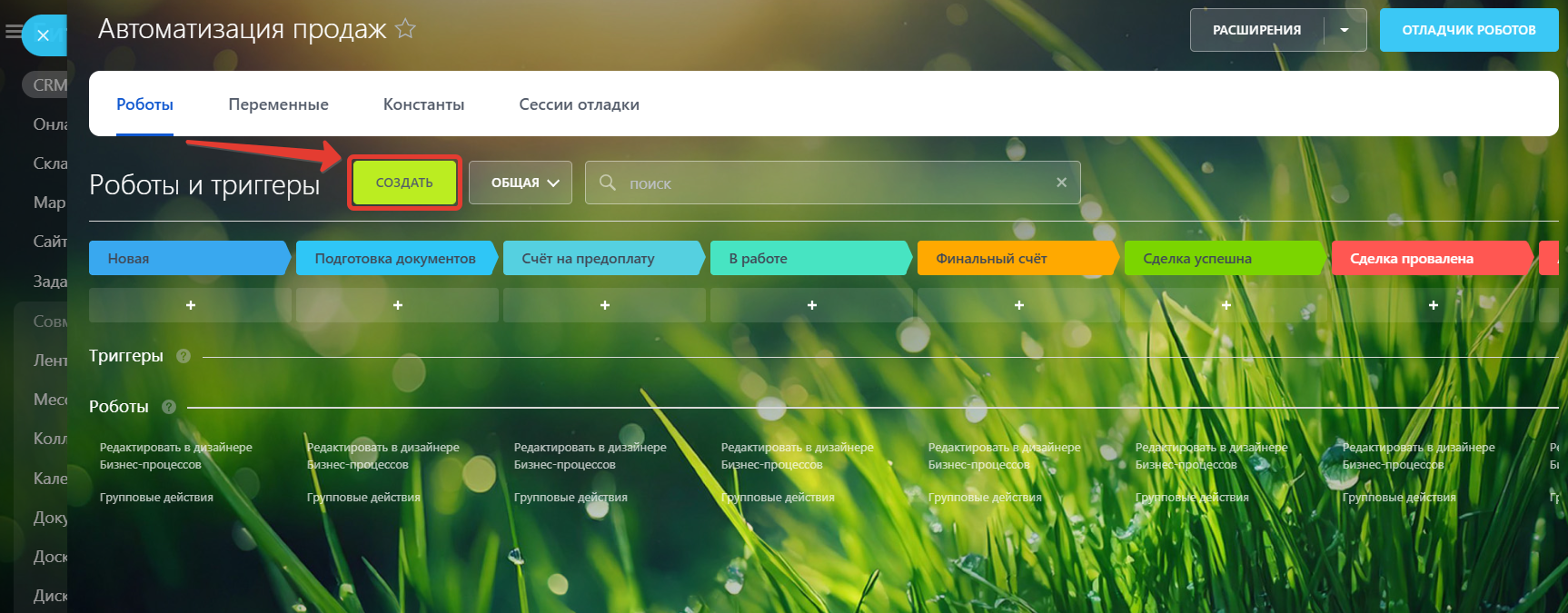 В открывшемся окне перейдите в пункт меню "Другие роботы"
В открывшемся окне перейдите в пункт меню "Другие роботы"
Выберите "Исходящий вебхук"
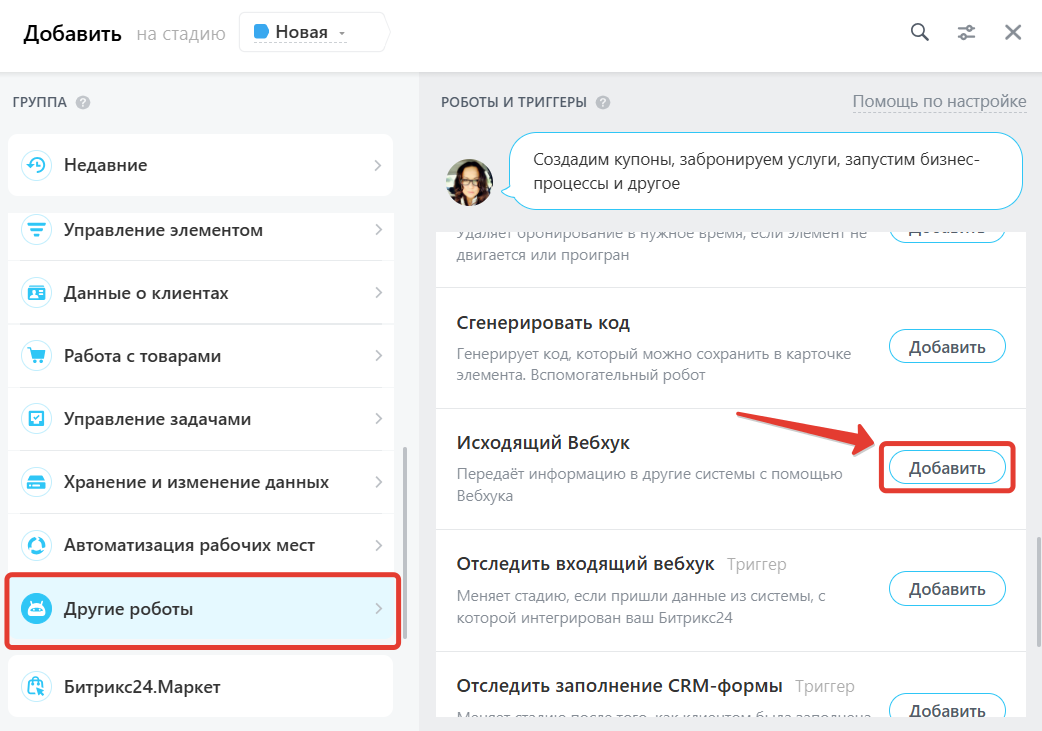
Настройте исходящий вебхук в появившемся окне
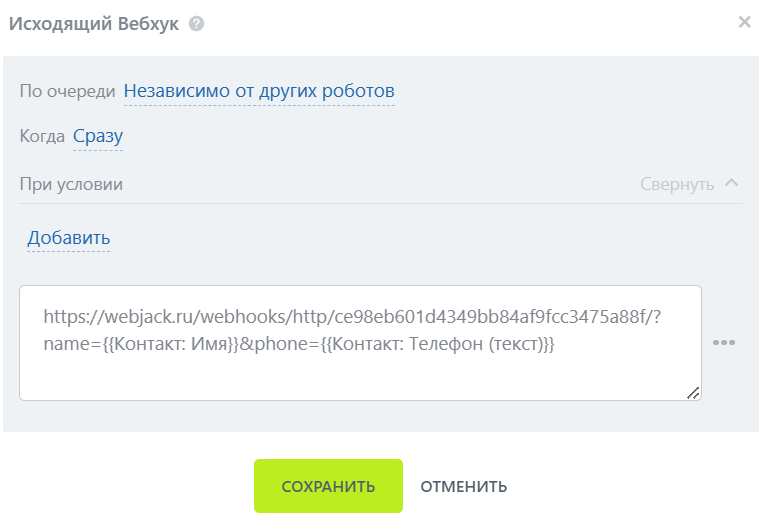
Полный адрес выглядит так:
Адрес вебхука?название_параметра=данные_параметра&название_параметра=данные_параметра и т.д.
Данные параметра можно получить здесь:
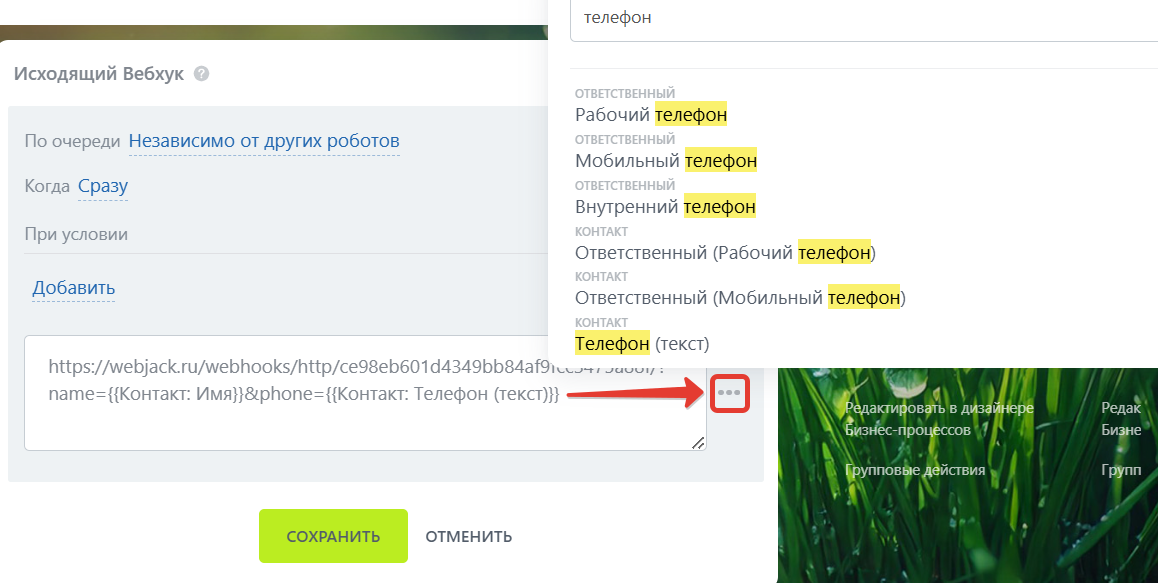 Нажмите "Сохранить"
Нажмите "Сохранить"
Отправьте тестовую заявку, переместив сделку на этап с настроенным тригерром.
Шаг 3. Получение данных из Битрикс24
Зайдите в настройки "Источник данных - HTTP-запрос"
 Нажмите на кнопку "Получить". Автоматически загрузятся все параметры (поля) из тестовой заявки.
Нажмите на кнопку "Получить". Автоматически загрузятся все параметры (поля) из тестовой заявки.
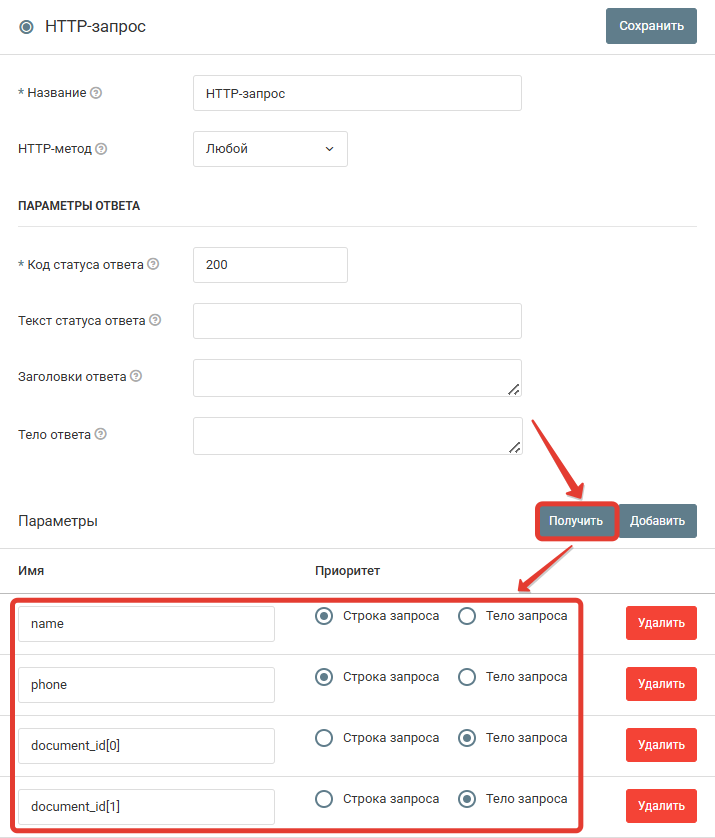 Нажмите на кнопку "Сохранить".
Нажмите на кнопку "Сохранить".
Создание заказа (сделки) в GetCourse
1. Добавьте новое действие

2. Выберите "Импорт заказа (сделки) в GetCourse"
3. Выберите подключение к GetCourse

4. Если подключений нет, то создайте новое

5. Заполните поля "Домен GetCourse" и "Ключ API"

6. Вставьте в поле "Домен GetCourse" доменное имя вашего Геткурс.

7. Чтобы найти "Ключ API" для доступа к Геткурс перейдите в настройки аккаунта

8. Замените в адресе страницы слово "show" на "api"

Либо перейдите на страницу с адресом http://ВАШ_АККАУНТ.getcourse.ru/saas/account/api
9. Нажмите на кнопку "Сгенерировать секретный ключ"

10. Вставьте в поле "Ключ API" секретный ключ для доступа к Геткурс и нажмите кнопку "Подключить"
Задайте имя для подключения и нажмите "Сохранить"

11. Выберите нужное подключение и нажмите "Выбрать"

12. Заполните поля, которые необходимо передать в GetCourse при создании новой сделки и нажмите "Сохранить"

Запустите обработку
Нажмите на кнопку "Запустить"

С этого момента данные будут обрабатываться.
Как все будет работать?
- В обработку будут поступать данные из настроенного вами "Источника данных"
- Поочередно будут выполняться все действия, которые вы настроили
- Все поступающие в обработку данные, а также статус и история их обработки будут отражаться в "Истории операций"

В случае возникновения каких-либо ошибок в процессе обработки, вы получите письмо-уведомление на email.
Если вы обнаружили ошибку или неточность в описании, либо что-то не понятно, напишите нам в чат на сайте. Мы внесем правки.




